[RISOLTO] Il tuo computer è offline, accedi con lultima password Windows 10
![[RISOLTO] Il tuo computer è offline, accedi con lultima password Windows 10 [RISOLTO] Il tuo computer è offline, accedi con lultima password Windows 10](https://luckytemplates.com/resources1/images2/image-9241-0408150603104.jpg)
Se stai riscontrando l
Discord si è evoluto in un luogo eccellente per creare comunità di quasi ogni tipo. Puoi trovare persone che la pensano allo stesso modo e discutere di tutto, dai programmi TV agli hobby di nicchia.
Come nel mondo reale, non tutti andranno sempre d'accordo. Discord ti consente di bloccare le persone se non vuoi più interagire con loro. Non verrai informato quando qualcuno ti blocca, ma ci sono modi per scoprire se sospetti che qualcuno lo abbia fatto.
Ecco come capire se qualcuno ti ha bloccato su Discord.
Come sapere se qualcuno ti ha bloccato su Discord inviando loro un messaggio
Se qualcuno ti ha bloccato, quando provi a inviargli un messaggio, riceverai una risposta dal bot Discord, Clyde. Potresti visualizzare questo messaggio per diversi motivi, uno dei quali è che ti hanno bloccato.
Per vedere se qualcuno ti ha bloccato su Discord inviando un messaggio:
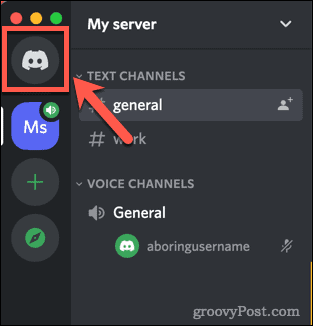
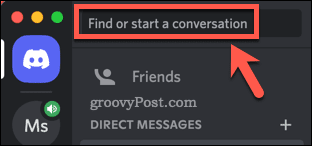
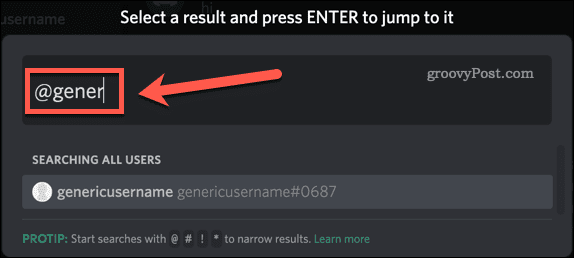
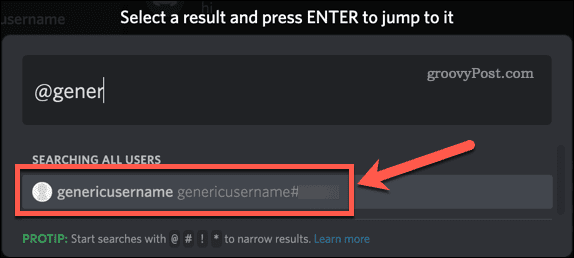

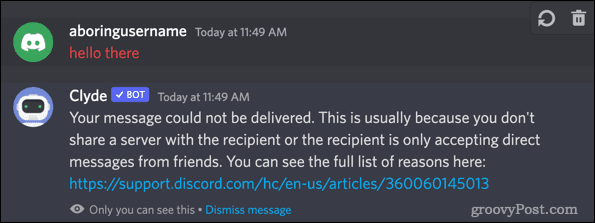
Come sapere se qualcuno ti ha bloccato su Discord inviando una richiesta di amicizia
Il metodo sopra indicherà che sei bloccato, ma poiché ci sono altri motivi per cui potresti ricevere quel messaggio da Clyde, non lo conferma completamente. Dovrai provare a inviare loro una richiesta di amicizia per scoprirlo con certezza.
Per inviare una richiesta di amicizia su Discord:
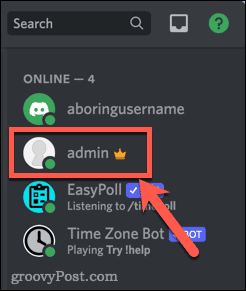
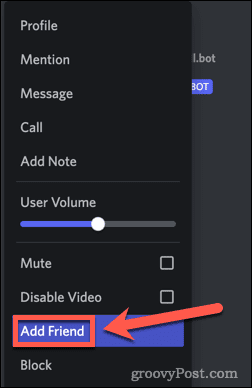
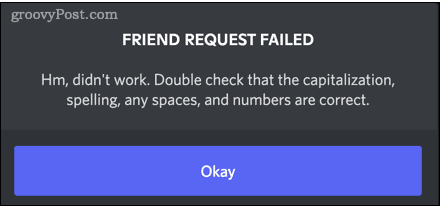
Come capire se qualcuno ti blocca sulla discordia usando le reazioni
Entrambi i metodi sopra comportano l'invio di un messaggio o una richiesta di amicizia. Se l'utente non ti sta bloccando, questi potrebbero non essere i modi più sottili per scoprirlo. Il modo migliore per scoprire se sei bloccato senza destare troppi sospetti è provare ad aggiungere una reazione a un post della persona che pensi ti abbia bloccato. Se ti hanno bloccato, la tua reazione scomparirà immediatamente.
Per vedere se qualcuno ti sta bloccando usando una reazione Discord:

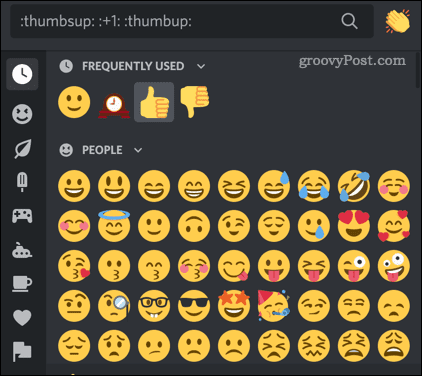

Ottenere di più dalla discordia
Ora sai come capire se qualcuno ti ha bloccato su Discord. È facile trovare quegli “amici” che forse non sono così amichevoli come pensavi.
Non lo consigliamo, ma se vuoi vendicarti, impara a prendere a calci o bannare qualcuno su Discord . Puoi persino eliminare un server Discord se non sei soddisfatto dei suoi membri. In alternativa, puoi punire la persona che ti blocca dando a tutti gli altri ruoli nel tuo server Discord. Oppure, non potresti preoccupartene. La loro perdita, giusto?
Se stai riscontrando l
Vuoi spostare gli elementi in Presentazioni Google senza perdere la loro posizione relativa? Scopri come raggrupparli in pochi semplici passi.
Scopri come cancellare la cronologia delle connessioni desktop remoto in modo semplice e veloce seguendo i passaggi indicati.
Scopri come attivare o disattivare Caps Lock su Chromebook in modo semplice e veloce. Segui i nostri passaggi per personalizzare la tua esperienza di digitazione.
Scopri come regolare i rientri degli elenchi in Microsoft Word per migliorare la formattazione del tuo documento.
Stai riscontrando problemi con la connettività HDMI su Windows 11? Scopri come risolvere i problemi di HDMI con 11 semplici correzioni.
Scopri come risolvere Valheim continua a bloccarsi, bloccarsi, schermo nero e problemi di avvio. Segui queste soluzioni efficaci per giocare senza interruzioni.
Scopri come abilitare e personalizzare il lettore immersivo in Microsoft Word per una lettura più accurata, aiuto con la pronuncia delle parole e per ascoltare il documento letto ad alta voce.
Scopri come riprodurre i tuoi file musicali archiviati su Google Drive senza doverli scaricare. Utilizza Music Player per Google Drive per un
Scopri come risolvere l





![[RISOLTO] Valheim continua a bloccarsi, bloccarsi, schermo nero, non si avviano problemi [RISOLTO] Valheim continua a bloccarsi, bloccarsi, schermo nero, non si avviano problemi](https://luckytemplates.com/resources1/images2/image-5324-0408150843143.png)


![[RISOLTO] Errore imprevisto di Windows 10 Defender e Microsoft Defender Threat Service ha interrotto lerrore [RISOLTO] Errore imprevisto di Windows 10 Defender e Microsoft Defender Threat Service ha interrotto lerrore](https://luckytemplates.com/resources1/images2/image-1378-0408150533360.png)